Video sledovanie, ktoré často súvisí s vykradnutím banky a 7-11s, nie je len pre maloobchodníkov. Vďaka znečisteniu lacným aplikáciám, ako je iCam, môže každý, kto má počítač a smartphone, vytvoriť vlastný monitorovací systém s malým úsilím a bez porušenia banky.
Keď ste na dovolenke, cestujete za prácou alebo dokonca chcete nastaviť monitorovanie dieťaťa, iCam poskytuje nástroje na premenu webovej kamery vášho počítača (alebo IP kamery) na kameru na sledovanie, ktorú môžete pomocou smartfónu alebo tabletu vzdialene sledovať.
Trávite 5 dolárov celkom a získate prístup k funkciám, ako je detekcia pohybu, monitorovanie viacerých kamer, streaming zvuku a dokonca ovládanie panvu naklonenia pre vybrané IP kamery (viac o tom nižšie.)
Ak chcete začať, pozrite si sprievodcu videom alebo postupujte podľa nižšie uvedených pokynov.

Krok 1: Nastavenie zariadenia iCam v počítači alebo počítačoch
Prejdite na adresu //skjm.com/icam/support.php a stiahnite si iCamSource pre Mac alebo PC. Po nainštalovaní spustite program a vyberte webovú kameru z rozbaľovacieho zoznamu vedľa zdroja videa. Potom vytvorte zabezpečené používateľské meno a heslo. Použite ten, ktorý si budete pamätať, ale uistite sa, že je bezpečný, aby nikto, najmä priatelia a rodina, nemohol crack to.
Nakoniec kliknite na tlačidlo Štart. Ak sa iCam spýta, poskytnite mu prístup cez firewall. Zopakujte túto inštaláciu pre každý počítač pomocou webovej kamery, ktorú chcete použiť na sledovanie.
Ak chcete viac kamer na sledovanie bez väčšieho množstva notebooku alebo stolového počítača, zvážte nákup IP webovej kamery (pozrite si odporúčania iCamu). Jedná sa o samostatné webové kamery, ktoré sa môžu pripojiť k sieti Wi-Fi, aby mohli prúdiť na dohľad, a môžete ich pomocou telefónu alebo tabletu posúvať a nakloniť. Tu sú pokyny na nastavenie používania IP kamery s iCam.
Krok 2: Nainštalujte aplikáciu iCam na zariadení so systémom Android alebo iOS
Pri nastavení vašich kamier môžete začať diaľkovo sledovať sledovanie pomocou mobilného zariadenia. Ak chcete začať, získajte aplikáciu pre Android (odkaz Obchod Play) alebo iOS (odkaz App Store).
Pri prvom spustení aplikácie iCam sa vás spýta, či chcete dostávať upozornenia push, keď zistí pohyb. Povolenie alebo zakázanie upozornení na základe vašich preferencií. Mojou radou je začať tým, že povoľujete upozornenia o pohybe, iba ich zakážete, ak si uvedomíte, že je to zbytočné alebo príliš často vyskakovacie okná
Potom sa prihláste pomocou používateľského mena a hesla, ktoré ste vybrali v kroku 1, a na obrazovke sa objavia kamery na sledovanie.
Vezmite prosím na vedomie:
- Aby toto nastavenie fungovalo, počítače, ktoré používate ako sledovacie kamery, musia zostať zapnuté a pripojené k internetu.
- Pretože záznamy iCam zaznamenávajú, keď zistí, že pohyb je uložený v počítači, ktorý ich vidí, nebudete mať prístup k tým snímkam, keď ste preč. Ak to chcete urobiť, zvážte uloženie fotografií do priečinka Dropbox. Prejdite do aplikácie iCam na pracovnej ploche, kliknite na kartu Detekcia pohybu a kliknite na položku Zmeniť v časti Priečinok udalostí pohybu.




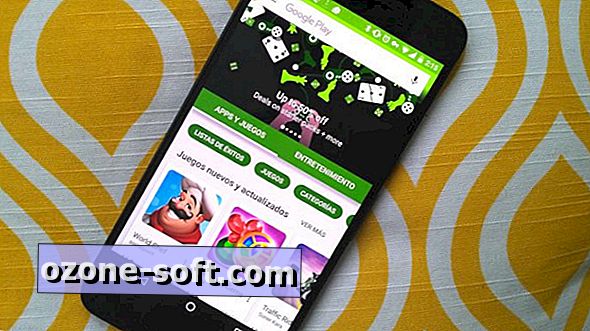







Zanechajte Svoj Komentár